Kodi e l’addon Q Sports permettono di accedere a tutto lo sport in streaming gratis. Dovete provarlo
Q Sports è un altro ottimo addons per Kodi e sinceramente non volevamo provarlo, ma poi abbiamo letto le ottime recensioni online e quindi l’abbiamo condiviso con voi. Il fantastico addon per Kodi permette di vedere in streaming tutto lo sport senza pagare nulla ed attinge dai più famosi siti che trasmettono link in alta qualità ed in quantità.
LEGGI ANCHE: COME INSTALLARE UN ADDONS SU KODI [GUIDA]
L’addon una volta installato ha diverse sezioni a cui accedere dove sicuramente quella denominata Live Sports potete trovare gli eventi live in diretta streaming di tutto lo sport dal mondo, ed anche se i contenuti in Italiano sono pochi la qualità è davvero ottima. È disponibile nella repository Narcacist con l’ultima versione dell’addons Q Sports che è anche compatibile con l’ultima versione di Kodi.
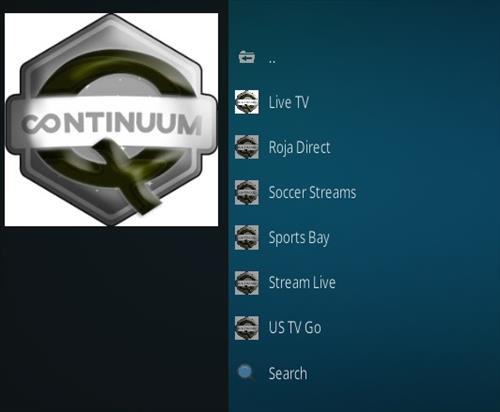
Aggiungendo un semplice addons avrete la possibilità di avere sotto mano tantissimi link per lo sport da vedere in streaming e gratis. Sicuramente uno dei migliori addon per lo sport disponibile per Kodi che si riadatta all’ultima versione per funzionare al meglio anche con le nuove tecnologie di programmazione a cui Kodi 19 si è adattato. Ecco le sezioni disponibili su Q Sports:
- Live Sports
- Setting
Come installare Q Sports su Kodi
Il primo passo da seguire ovviamente è quello di scaricare Kodi dal sito ufficiale CLICCANDO QUI e scegliere la versione per Windows, MAC, Android e altri dispositivi e sistemi operativi compatibili. Di seguito trovate la nostra guida dedicata su come installare un addons su Kodi, usando una Repository o un file ZIP che dovrete scaricare da internet ed avere già memorizzato sul dispositivo dove è avviato Kodi.
LEGGI: COME INSTALLARE UN ADDONS SU KODI [GUIDA]
Poi per installare Q Sports Kodi dovrai seguire questi semplici passaggi sul vostro Kodi (la procedura è identica su tutti i sistemi operativi) e quando indicato di inserire la repository dovrai mettere l’indirizzo http://narcacist.com/repo/ dove sono memorizzati una serie di addons per Kodi da installare con un click dopo aver installato la repo di Narcacist.
- Avvia Kodi ed aspetti che si carichi la schermata della Home
- Scorri sulla voce Sistema
- Cliccate su Gestione File
- Doppio click sulla voce Aggiungi Sorgente
- Cliccate su <Nessuno> e inserisci l’indirizzo http://narcacist.com/repo/
- Fai clic su Fatto per salvare la repo
- Ora dovete Rinominare la nuova repository aggiunta in Narcacist Repo e confermate selezionando il pulsante OK
- Ora devi torna nella home di Kodi andare sulla voce Sistema -> Add-On (Prima icona in alto a sinistra) -> Browser -> Installa da un file zip
- Infine devi cliccare su Narcacist Repo -> repository.NarcacistWizard.zip
- Attendete che l’installazione sia completata
- Ora vai alla home di Kodi vai su Sistema -> Add-On (Prima icona in alto a sinistra)-> Browser -> Installa da un Repository
- Clicca su Narcacist Repo
- Ora vai in Add-on Video -> Q Sports
- Seleziona Installa Q Sports all’ultima versione disponibile
- Seleziona Continua
- L’addon verrà ora installato
- Vai in nella home di Kodi e vai su Video -> Add-On -> Q Sports
INDICE DEI CONTENUTI








































Lascia un commento
Visualizza commenti